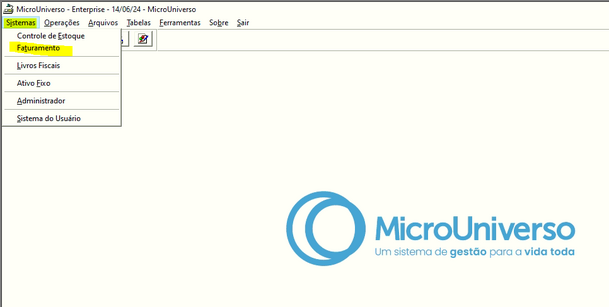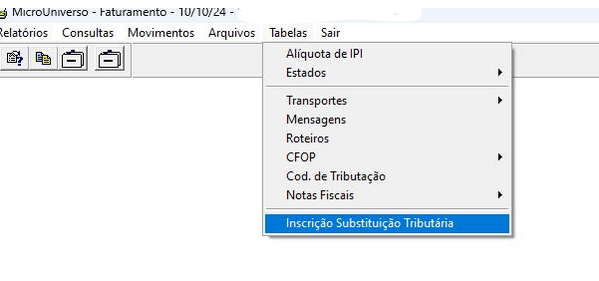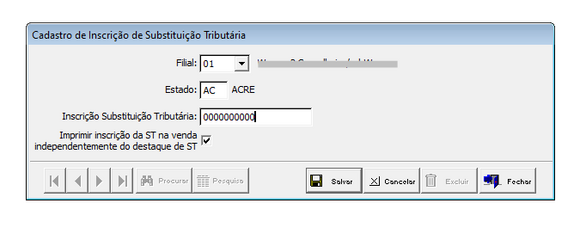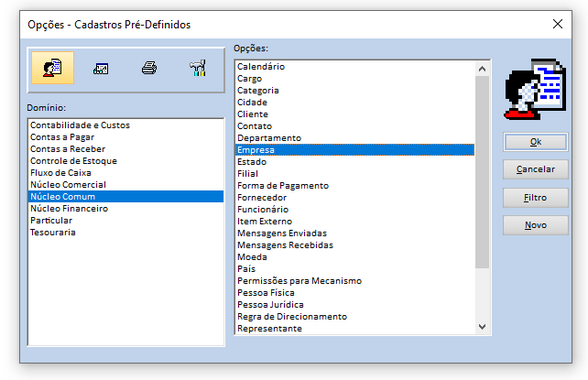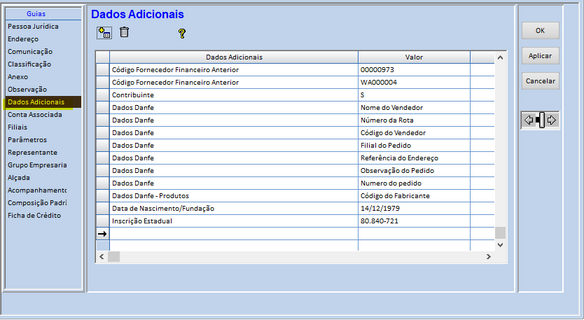Cadastrar inscrição estadual em mais de um estado: mudanças entre as edições
Ir para navegação
Ir para pesquisar
(Criou página com '<span style="color:#43A4D1"><span style="font-family:poppins,sans-serif">'''Este artigo irá demonstrar como realizar o processo de sangria no fechamento de caixa.'''</span></span> ==<span style="color:#43A4D1"><span style="font-family:poppins,sans-serif"><b>Tutorial</b></span></span>== <div> ===<span style="color:#8A8A99"><span style="font-family:poppins,sans-serif">PASSO 1</span></span>=== Primeiro iremos acessar no fechamento de caixa o menu: '''Operações >> Regi...') |
Sem resumo de edição |
||
| Linha 1: | Linha 1: | ||
<span style="color:#43A4D1"><span style="font-family:poppins,sans-serif">''' | <span style="color:#43A4D1"><span style="font-family:poppins,sans-serif">'''Há empresas que possuem inscrição estadual em mais de um estado.'''</span></span> | ||
<span style="color:#43A4D1"><span style="font-family:poppins,sans-serif">'''Nesses casos, as saídas destinadas ao estado onde a empresa possui IE devem incluir a informação referente à Inscrição de Substituição Tributária.'''</span></span> | |||
==<span style="color:#43A4D1"><span style="font-family:poppins,sans-serif"><b>Tutorial</b></span></span>== | ==<span style="color:#43A4D1"><span style="font-family:poppins,sans-serif"><b>Tutorial</b></span></span>== | ||
<div> | <div> | ||
===<span style="color:#8A8A99"><span style="font-family:poppins,sans-serif">PASSO 1</span></span>=== | ===<span style="color:#8A8A99"><span style="font-family:poppins,sans-serif">PASSO 1</span></span>=== | ||
Para fazer a configuração no sistema tem que fazer o seguinte: | |||
Acessar o '''TradeWin''' : '''Sistemas >> Faturamento''' | |||
[[Arquivo:Faturamento.png|nenhum|miniaturadaimagem|609x609px]] | |||
===<span style="color:#8A8A99"><span style="font-family:poppins,sans-serif">PASSO 2</span></span>=== | ===<span style="color:#8A8A99"><span style="font-family:poppins,sans-serif">PASSO 2</span></span>=== | ||
'''Tabelas >> Inscrição de Substituição Tributária''' | |||
[[Arquivo:Tabelas - Inscricao ST.png|nenhum|miniaturadaimagem|599x599px]] | |||
Clicar em '''Novo''' e informar dos dados referente a IE | |||
[[Arquivo: | |||
- Marcar a Opção : '''Imprimir inscrição da ST na Venda independente do destaque de ST''' | |||
[[Arquivo:Inscrição estadual por estado.png|nenhum|miniaturadaimagem|586x586px]] | |||
===<span style="color:#8A8A99"><span style="font-family:poppins,sans-serif">PASSO 3</span></span>=== | ===<span style="color:#8A8A99"><span style="font-family:poppins,sans-serif">PASSO 3</span></span>=== | ||
[[Arquivo: | Acessar no MasterEn: '''Cadastros >> Núcleo Comum >> Empresa''' | ||
[[Arquivo:Cadastro Empresa MasteREn.png|nenhum|miniaturadaimagem|588x588px]] | |||
Acessar o cadastro da empresa e ir até Dados Adicionais : | |||
[[Arquivo:Dados adicionais Empresa.png|nenhum|miniaturadaimagem|584x584px]] | |||
</div> | </div> | ||
[[Categoria:Financeiro]] | [[Categoria:Financeiro]] | ||
Edição das 11h23min de 18 de outubro de 2024
Há empresas que possuem inscrição estadual em mais de um estado.
Nesses casos, as saídas destinadas ao estado onde a empresa possui IE devem incluir a informação referente à Inscrição de Substituição Tributária.
Tutorial
PASSO 1
Para fazer a configuração no sistema tem que fazer o seguinte:
Acessar o TradeWin : Sistemas >> Faturamento
PASSO 2
Tabelas >> Inscrição de Substituição Tributária
Clicar em Novo e informar dos dados referente a IE
- Marcar a Opção : Imprimir inscrição da ST na Venda independente do destaque de ST
PASSO 3
Acessar no MasterEn: Cadastros >> Núcleo Comum >> Empresa
Acessar o cadastro da empresa e ir até Dados Adicionais :